win10系统中onenote打开显示英文怎么改成中文?
摘要:windows10onenote显示英文该怎么办?出现这个问题可能是引文首选输入法为英文,所以直接显示英文,下面我们我们将输入法改为首选为中...
windows10 onenote 显示英文该怎么办?出现这个问题可能是引文首选输入法为英文,所以直接显示英文,下面我们我们将输入法改为首选为中文试试。
1、回到桌面。看到右下角,点击ENG
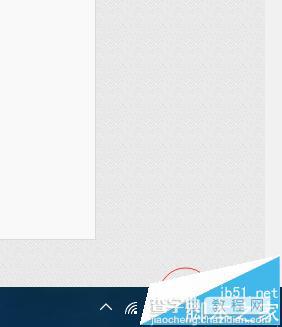
2、在选择语言首选项
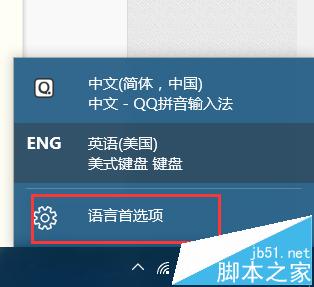
3、再进入:其他日期、时间和区域设置
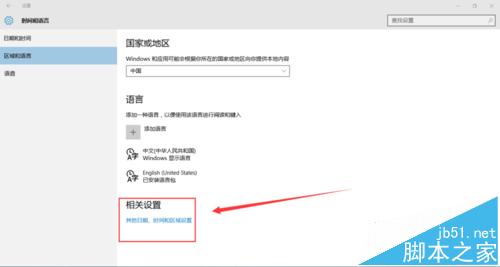
4、在选中并且点击,更换输入法
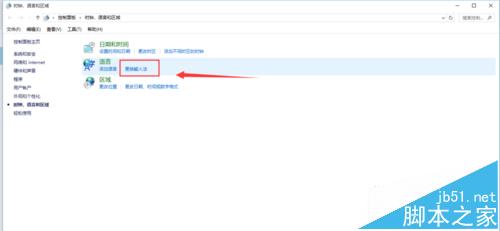
5、进入之后,选中 中文,点击上移
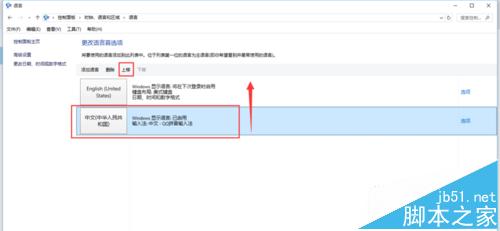
6、再回到onenote,就可以看见显示为中文了
【win10系统中onenote打开显示英文怎么改成中文?】相关文章:
★ win7升级win10后设置打不开显示个性化出错怎么办?
★ win10系统中onedrive怎么实现同步任意一个文件夹?
